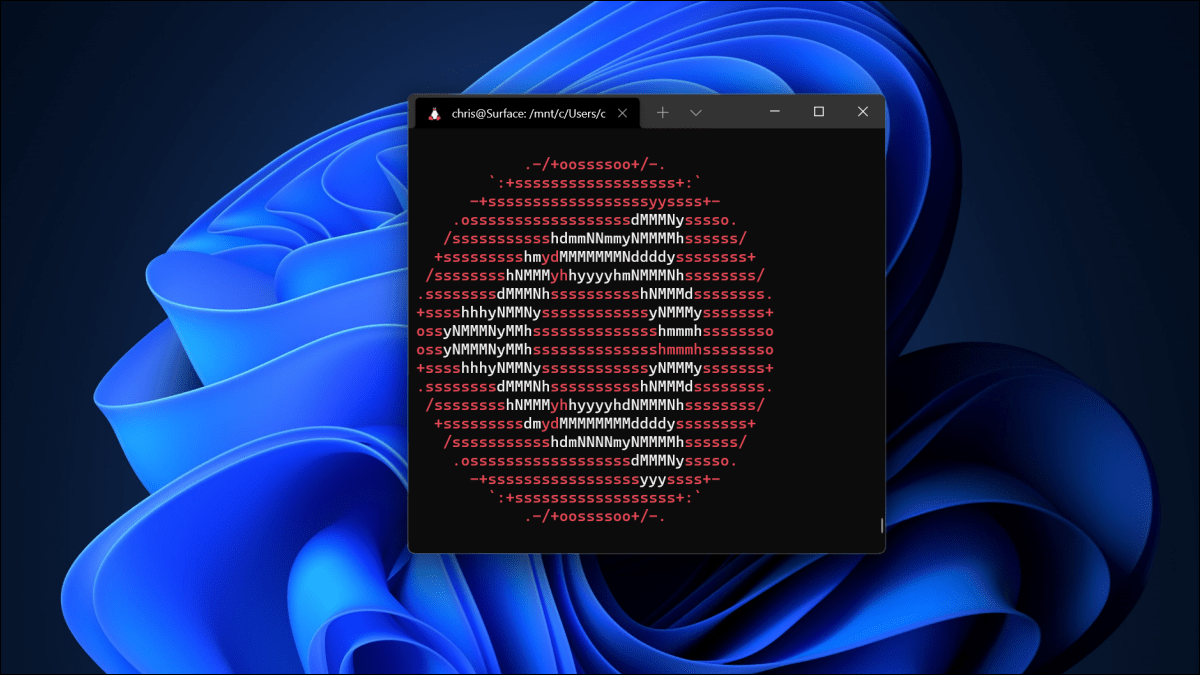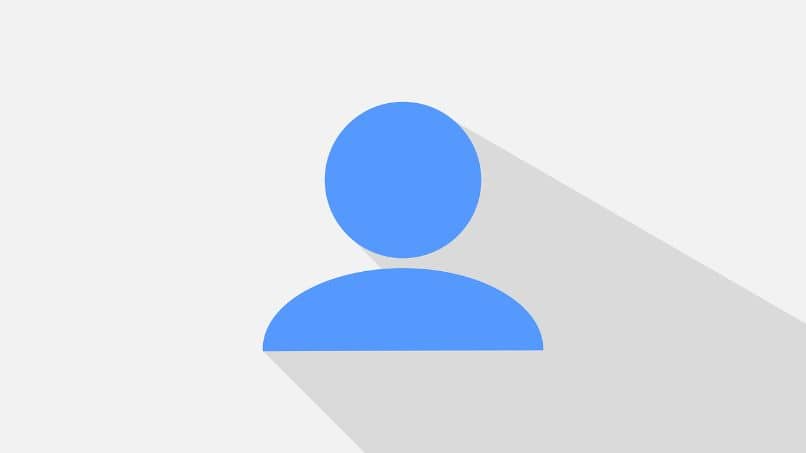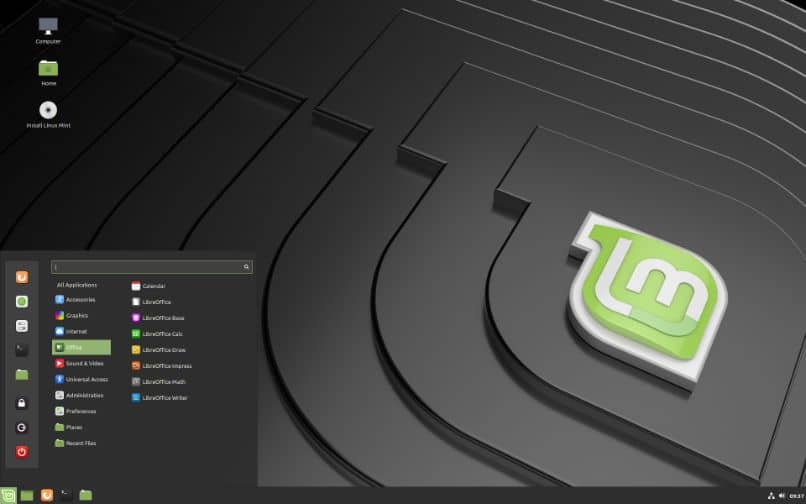لتثبيت Linux على USB من خلال جهاز كمبيوتر يعمل بنظام Windows ، يجب اتباع إجراء بسيط. للبدء ، ما عليك سوى تنزيل أي إصدار من Linux من الإنترنت ، لكننا نوصي بأن يكون أحدث إصدار ، في هذه الحالة Ubuntu 21.04.
بمجرد التنزيل في حالة هذا الجهاز اللوحي ، يجب عليك فك ضغطه ؛ الآن ، إذا قمت بتنزيله في نظام التشغيل Windows 10 ، فسيتم فك ضغطها تلقائيًا ، ولكن إذا كان نظام التشغيل Windows 7 ، فيجب أن يكون لديك برامج لفك الضغط .
بمجرد فك ضغط الملف ، سيكون جاهزًا للنقل إلى USB ، لذلك ، ما عليك سوى نسخه ولصقه. إذا كنت لا تستطيع وقت لصق الملف وكنت متأكدًا من أن به مساحة كافية ، فيجب عليك تهيئة USB.
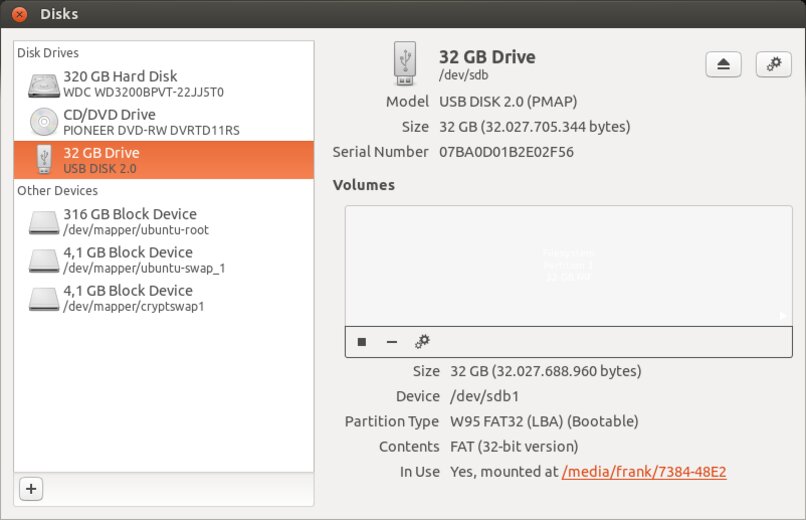
ما هي فوائد وجود نظام تشغيل على USB؟
إذا كنت ترغب في حفظ أو تثبيت نظام التشغيل Linux من أي إصدار على USB (Pendrive) فهو أكثر جدوى وله العديد من المزايا أو الفوائد ، من بين الفوائد التي يمكننا العثور عليها ما يلي:
- التثبيت سريع جدًا ، مقارنةً بنقله إلى قرص مضغوط.
- يمكنك اصطحابه معك في أي مكان وبالتالي تكون قادرًا على مشاركة نظام التشغيل مع أشخاص آخرين.
- يمكنك حذفه وإعادة تثبيته إذا كنت ترغب في ذلك.
- بالإضافة إلى نظام التشغيل ، إذا كان USB به مساحة كافية ، فيمكنك تخزين الأشياء الشخصية الأخرى مثل المستندات والصور والموسيقى والعديد من الأشياء الأخرى.
- ميزة أخرى هي أنه بصرف النظر عن Linux ، يمكنك حفظ العديد من أنظمة التشغيل على USB.
- أخيرًا ، يمكنك أيضًا حمل نظام التشغيل Linux بأحدث إصدار له على USB وبالتالي تحديث جهاز الكمبيوتر الخاص بك في حالة وجود Linux ولكن إصدار قديم ، أو نقله إلى أشخاص آخرين يرغبون في الحصول على هذا الإصدار الأخير.
كيف تقوم بتمهيد Linux من Pendrive الخاص بك بسهولة؟
لتشغيل Linux من محرك أقراص USB أو يسمى أيضًا بندريف ، فإن الإجراء بسيط للغاية. أولاً يجب أن يكون لدينا USB pendrive ، فمن المستحسن أن يكون pendrive الخاص بك بسعة أكبر من حجم برنامج تثبيت Linux الخاص بنا.
هناك إصدارات مختلفة من Linux يمكنها خدمتك ، إذا كان جهاز الكمبيوتر الخاص بك بسعة 1 جيجا بايت من ذاكرة الوصول العشوائي أو أقل ، فمن المستحسن تثبيت إصدارات خفيفة من Linux ، بما في ذلك الإصدارات الخفيفة أو Linux Canaima ، وإذا كان جهاز الكمبيوتر الخاص بك به 2 غيغابايت من ذاكرة الوصول العشوائي من الآن فصاعدًا ، يمكنك تثبيت Ubuntu على أحدث إصدار.
كانت هناك أيضًا اختبارات حيث يبدأ تشغيل Ubuntu على جهاز كمبيوتر بسعة 1 جيجابايت من ذاكرة الوصول العشوائي ويعمل بسلاسة ، كل هذا يتوقف على أذواقك وتفضيلاتك.
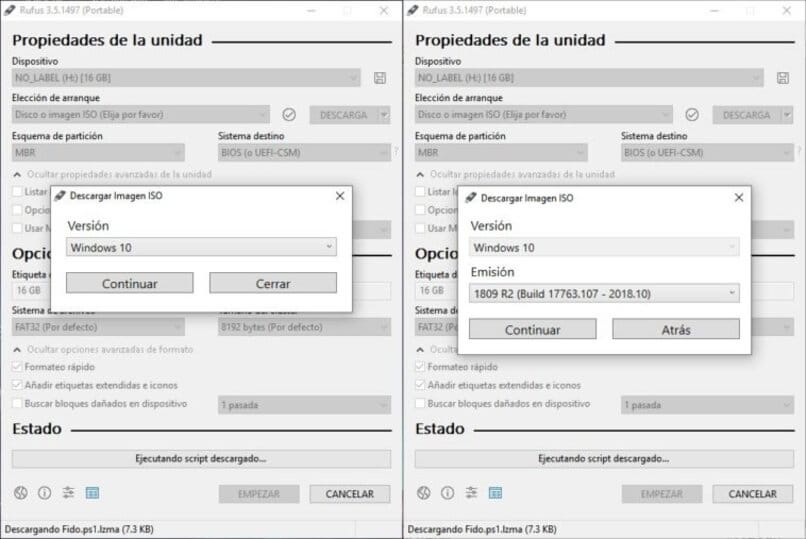
بعد ذلك ، يجب أن نفتح متصفح جهاز الكمبيوتر الخاص بنا وتنزيل Linux على جهاز الكمبيوتر الخاص بنا ، ونقوم بتمريره إلى Pendrive الخاص بنا.
بمجرد تنفيذ هذا الإجراء ، يجب علينا إدخال Pendrive في جهاز الكمبيوتر الخاص بنا والذي سنبدأ تشغيل Linux ، إذا كنا سنقوم بذلك على كمبيوتر سطح المكتب أو كمبيوتر مكتبي ، فإننا نلاحظ أن لدينا نوعين من منافذ USB ، وهما منافذ USB الأمامية والخلفية يوصى بإدخال Pendrive في منافذ USB الخلفية ، نظرًا لأنها في معظم الحالات تكون أسرع وستوفر لنا الوقت لبدء تشغيل Linux من Pendrive الخاص بنا ، ما عليك سوى اختيار الخيار الذي تفضله.
عند إدخاله ، سنشرع في تشغيل جهاز الكمبيوتر الخاص بنا. بعد ذلك ، يجب أن نعطي تعليمات تمهيد جهاز الكمبيوتر الخاص بنا بحيث بدلاً من البدء بمحرك الأقراص الثابتة ، وهو ما يفعله بانتظام ؛ وسنقدم ل تبدأ مع قياس جميع الترددات ، والضغط على مفتاح بدء خاص أو تسمى أيضا مفتاح التشغيل، مفاتيح التشغيل وعادة ما تكون:
- Esc أو F1 أو F2 أو F4 أو F8 أو F10 أو F11 أو F12.
في بعض الحالات ، يمكن أن يكون مفتاح التمهيد هو مفتاح الحذف.كل هذا يتوقف على طراز وطراز جهاز الكمبيوتر الخاص بنا الذي سنبدأ تشغيل Linux. سيظهر مفتاح التمهيد أيضًا عند بدء تشغيل جهاز الكمبيوتر الخاص بنا.
بمجرد إدخال pendrive الخاص بنا واكتشاف ما هو مفتاح Boot الخاص بنا. نواصل تشغيل الكمبيوتر. ونضغط بسرعة على مفتاح التمهيد ، وبمجرد الانتهاء من ذلك ، لكن ستظهر لنا قائمة تسمح لنا باختيار المكان الذي نريد بدء تشغيل جهاز الكمبيوتر الخاص بنا فيه.
من المحتمل جدًا أن يتم الخروج بهذه الطريقة:
- HDD
- محرك أقراص CD-DVD
- محرك أقراص USB
يجب علينا تحديد محرك USB والضغط على مفتاح Enter. وبهذه الطريقة يمكننا بدء تشغيل Linux على جهاز الكمبيوتر الخاص بنا باستخدام محرك أقراص USB ، وتذكر دائمًا القيام بهذا الإجراء بعناية ودون تسرع ، حيث يمكن أن يستغرق حوالي ساعة واحدة.

تعرف على كيفية تغيير أولوية التمهيد من BIOS
أول شيء يجب علينا القيام به هو تشغيل جهاز الكمبيوتر الشخصي الخاص بك ، بمجرد تشغيله ، يكون لدينا حوالي 5 ثوانٍ من الوقت حتى نتمكن من بدء قائمة إعدادات BIOS بجهاز الكمبيوتر الخاص بنا. بمجرد تشغيل الكمبيوتر ، يجب أن نضغط على زر الحذف على لوحة المفاتيح الخاصة بنا ، ويوصى بتحديده باستمرار حوالي عشر مرات في تلك الثواني الخمس التي لدينا وقت.
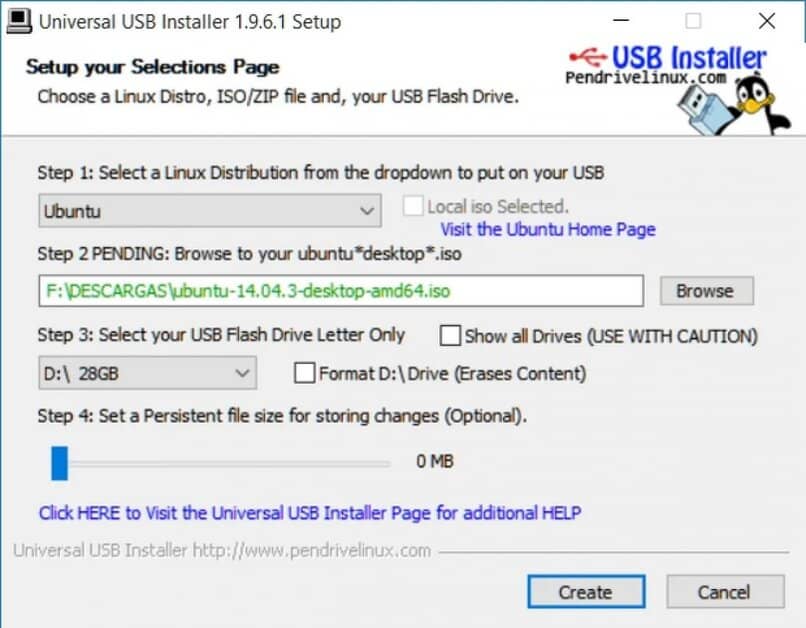
إذا نفذنا هذا الإجراء بشكل صحيح. يمكننا أن نرى أنه على شاشة جهاز الكمبيوتر الخاص بنا ، سيظهر لنا مربع أو نافذة بها بعض ظلال اللون الأزرق . على الرغم من أن اللون سيعتمد في الغالب على الشركة المصنعة.
في هذه النافذة ، سنرى أن هناك خيار إعدادات ، باستخدام لوحة المفاتيح ، والضغط على مفاتيح الأسهم ، وسنذهب إلى الإعدادات ونضغط على مفتاح Enter لإدخال إعدادات BIOS الخاصة بنا.
بمجرد الدخول إلى إعداداتنا . سيتم فتح قائمة ثانية ، وهذه المرة أكثر اكتمالاً بكثير مع المزيد من الإعدادات والتكوينات الخاصة للمستخدمين. يُنصح بعدم تجربة هذه الإعدادات ، لأنها قد تؤثر سلبًا على الأداء السليم لجهاز الكمبيوتر الشخصي الخاص بنا .
في الجزء العلوي من قائمتنا ، سنجد بعض الأزرار تسمى علامات التبويب. هذه الأزرار لها أسماء مختلفة حسب الوظيفة التي تؤديها. يجب أن نحدد علامة تبويب تسمى Boot باللغة الإنجليزية أو الصفحة الرئيسية باللغة الإسبانية.
نحن موجودون عليها وسنضغط على مفتاح الإدخال لتظهر لنا الخيارات. في علامة التبويب هذه ، سنرى كل ما يتعلق بتغيير أولوية التمهيد من BIOS.
الذي سيخرج شيئًا مثل هذا المثال:
- HDD
- محرك أقراص CD-DVD
- محرك أقراص USB
- شبكة LAN
إذا كان ما نريده هو بدء تشغيل جهاز الكمبيوتر الخاص بنا . لكي يعمل نظام التشغيل المثبت ، يجب علينا تحديد القرص الصلب.
إذا كان ما نريده هو بدء تشغيل جهاز الكمبيوتر الخاص بنا . من أجل تشغيل تثبيت Linux أو Windows ، يجب علينا اختيار محرك USB.
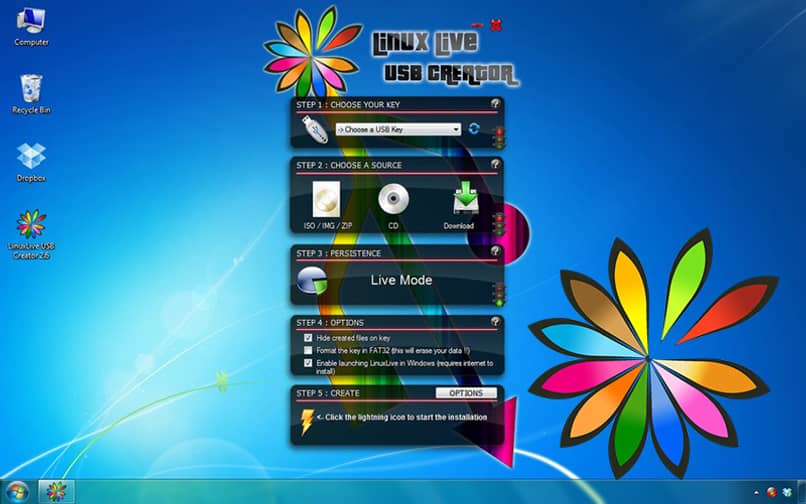
والباقي آراء حول بداية جهاز الكمبيوتر الخاص بنا ، للاستخدام المتقدم بالفعل. بمجرد تحديد رأي التمهيد الخاص بنا . يجب أن ننتقل إلى علامة تبويب الإخراج ثم حدد خيار الحفظ والخروج حتى يتم حفظ التغييرات التي تم إجراؤها في BIOS الخاص بنا. يمكننا ببساطة الضغط على الزر F10. مما سيسمح لنا أيضًا بالحفظ والخروج.
حفظ التغييرات ، سيتم إعادة تشغيل جهاز الكمبيوتر الخاص بنا بهذه الطريقة يمكننا تغيير تسلسل بدء التشغيل أو التمهيد لجهاز الكمبيوتر الشخصي الخاص بنا من خلال BIOS الخاص باللوحة الأم أو اللوحة الأم.
كيف يمكنك تكوين التمهيد المزدوج؟
إذا كنت ترغب في تثبيت نظامي تشغيل على نفس الكمبيوتر ، في هذه الحالة Windows و Linux ، من أجل تحديد أيهما تريد تشغيله أولاً عند تشغيل الكمبيوتر . لكن يجب عليك تكوين التمهيد المزدوج. لتكوين التمهيد المزدوج هو بسيط جدا.
- بادئ ذي بدء ، يجب أن يكون لدينا نظام تشغيل Microsoft Windows مثبتًا على جهاز الكمبيوتر الخاص بنا .
- نظرًا لأن Linux لا يسمح لنا بالتمهيد المزدوج.
- سنقوم بتنفيذ هذه المهمة باستخدام برنامج Windows داخلي يسمى Hard Disk Manager .
- نفتحه ، سيسمح لنا هذا البرنامج بتقسيم قرصنا الصلب.
- سوف نسمي هذا التقسيم التقسيم.
- مثال: القسم “أ” والقسم “ب”.
- في القسم أ ، سنترك نظام تشغيل Windows مثبتًا.
- وفي القسم ب ، سنقوم بتثبيت نظام التشغيل Linux.
- سنقوم بتنزيل مثبت Linux وفتحه.
- نقوم بتثبيته على القسم ب.
- ونطلب من جهاز الكمبيوتر الخاص بنا البدء في استخدام أمر CMD وبهذه الطريقة سنقوم بتنشيط التمهيد المزدوج على جهاز الكمبيوتر الخاص بنا.

ما هي الأجهزة الأخرى التي يمكن حفظ Ubuntu؟
كما ذكرنا أعلاه ، يمكنك حفظ نظام التشغيل Linux على USB . ولكن بصرف النظر عن ذلك ، يمكنك أيضًا اختيار حفظه على قرص DVD.
على قرص DVD
إن حفظ Linux على قرص DVD هو نفس الإجراء المتبع مع USB ، ولكن بعض الأشياء التي يجب أن تضعها في اعتبارك قبل نقل Linux إلى قرص DVD . هي أنه يجب أن يكون فارغًا (عذراء) ، وعادةً ما تكون الأقراص ذات مساحة تخزين أقل مساحة لذلك لن تتمكن من حمل أشياء كثيرة بصرف النظر عن نظام التشغيل.
أخيرًا ، عند إزالة القرص . يجب أن تضع في اعتبارك أنك لن تتمكن من إجراء أي تغييرات أخرى عليه . لذلك عليك التحلي بالصبر والانتظار حتى يمر الملف بالكامل.